Imprimarea documentelor în Microsoft Word este configurată în principal pentru hârtie A4. Prin urmare, atunci când tipăriți broșuri sau documente cu mai multe pagini în format A5, este mai bine să utilizați aplicații suplimentare.
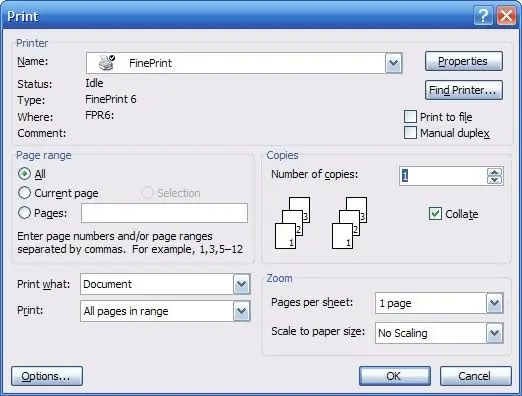
Necesar
Microsoft Word
Instrucțiuni
Pasul 1
Introduceți textul documentului care urmează să fie tipărit în format A5. Setați dimensiunea colii A4 în setările paginii. Toate paginile documentului trebuie să fie într-un singur fișier pentru a imprima textul sub formă de broșură. Dacă este necesar, setați pauze de pagină între secțiunile documentului folosind meniul „Inserare” - „Pauză” sau combinația de taste Ctrl + Enter. Adăugați paginarea după cum este necesar folosind comanda Insert - Numere de pagină.
Pasul 2
Accesați https://fineprint.com/release/fp625.exe pentru a descărca și instala driverul de imprimare fină. Aceasta este o imprimantă virtuală care interceptează datele trimise pentru imprimare, utilizând propria interfață, efectuează formatare suplimentară și gestionarea documentelor. Această imprimantă vă permite să încadrați până la opt pagini pe o singură coală și să le imprimați în format carte. Nu trebuie să vă gândiți la poziționarea corectă a părților din document pentru imprimare. FinePrint va face acest lucru automat și vă va oferi comenzi numai pentru a imprima și roti paginile în direcția dorită.
Pasul 3
Instalați driverul pentru a imprima un document A5. Executați comanda „Fișier” - „Imprimare”. În caseta de dialog de tipărire, selectați imprimanta de tipărire fină, apoi când porniți acest driver pentru prima dată, va trebui să imprimați o pagină de testare pentru a configura driverul.
Pasul 4
Urmați instrucțiunile din expert pentru a imprima documentul. Apoi, amintiți-vă în ce ordine este imprimat documentul pe A5 și imprimați documentul. În setările de imprimare, specificați formatul documentului „Broșură” și faceți clic pe butonul „Imprimare”.
Pasul 5
Apoi urmați instrucțiunile programului, imprimați documentul pe o parte a foii, apoi după ce apare mesajul că trebuie să întoarceți hârtia, puneți-o în tavă și faceți clic pe „OK”.






